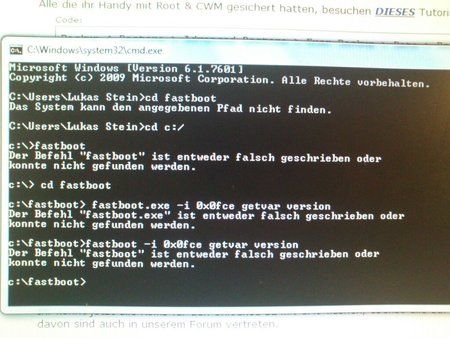dragonball
Dauer-User
- 326
-Ich übernehme keine Garantie für Fehler in der Anleitung!
-Ich, Android-Hilfe.de und evtl verlinkte Personen sind ebenfalls nicht haftbar!
-Für Schäden an eurem Gerät übernehmen ich & Android-Hilfe.de keine Haftung!
-Für fehlende Daten wegen fehlendem Backup übernimmt keiner Haftung!
-Die Anleitung funktioniert nur wenn man auf Stock .54 oder Stock .10 ist !!!
-Das Xperia Sola ist auf der Seite von Sony nicht mehr angegeben. Sony empfiehlt stattdessen als Gerät das Xperia S anzugeben (ungetestet)
Nun ans eigentliche Werk
1. Backup
Root:
Nutzer einer CWM sollten vor dem BL(Kürzel für Bootloader)-Unlock ein Backup ihres Smartphones machen.
Die andere Möglichkeit wäre Titanium Backup zu nutzen.
Nicht-Root:
Entweder ihr nutzt die tolle App Carbon, was aber ne Weile dauert. Wenn euch eure Spielstände nicht so wichtig sind, nehmt ihr einfach Android Assistant und macht n Backup in .apk-Format.
2. Vorbereitung
Ist mein Handy unlockbar?
Ihr gebt dies in eure Telefonapp ein:
Scrollt ganz runter, der letzte Punkt (kann abweichen!) nennt sich Rooting Status. Wenn dort ein "YES" steht, könnt ihr weiter machen.
Steht dort "NO" dann lasst es. Alles andere zerstört euer Smartphone !
3. Treiberinstallation für Fastboot:
Um euer Handy im richtigen Modus an den PC anschließen zu können, müssen die richtigen Treiber installiert sein, die Fastboot-Treiber.
Diese braucht ihr dann im richtigen Moment. Sie unterscheiden sich für die verschieden Betriebssystem, unterstützt wird nur Windows.
Die Treiber müssen lokal auf dem PC gespeichert werden, am besten auf "C:/".
Entpackt sie nach dem Download sofort.
Nehmt (ganz retro ) Stift und Zettel her. Jetzt tippt ihr folgende Nummer im Tastenfeld von eurem Sola ein:
) Stift und Zettel her. Jetzt tippt ihr folgende Nummer im Tastenfeld von eurem Sola ein:
Die erscheinende Nummer bitte aufschreiben mit dem Hinweis "IMEI".
Zettel bitte in der Nähe behalten !
Teil 1: Entsperren des BL's
Schaltet euer Sola aus. Lass ihm ca. 30 Sekunden Zeit um vollständig abgeschaltet zu sein.
Bevor ihr weitermacht, öffnet ihr jetzt bitte den Gerätemanager.
Das Sola sollte jetzt seine 30 Sekunden haben.
Holt euer USB-Kabel. Schließt es an euer Sola an, noch nicht an den PC!
NÄCHSTEN SCHRITT BITTE ERST LESEN !!!
Jetzt ist Geschicklichkeit gefragt. Haltet die Vol+_Taste des Sola's und steckt dann das USB-Kabel in den PC. Das Sola erscheint als "S1Boot Fastboot" im Gerätemanager. Weitere Vorgehensweise:
Es kann gut sein das ihr jetzt zu langsam wart. Das Tolle ist, dass sich Windows den Pfad zum Ordner merkt und ihr dann viel schneller seid. Also einfach nochmal machen.
Wenn ihrs geschafft habt, einfach das Handy wieder abstöpseln.
Teil 2: Entsperren des BL's
Nun gehts im Netz weiter. Wir besuchen die Unlock-Homepage von Sony.
Zu dieser gehts HIER.
Bei "Select your device" gebt ihr "Xperia S" an, so wie oben beschrieben!
Dort scrollt ihr jetzt runter und klickt auf "Start unlocking the bootloader."
Nun wieder runter scrollen und auf "Continue" klicken.
Dann werdet ihr gefragt "Are you really sure ?". Dann antwortet ihr mit einem Klick: "Yes, I'm sure". (Wenn nicht bitte direkt aufhören!!!)
Nun setzt ihr die Hacken bei den Legal Terms und klickt auf "I accept!".
Ihr werdet nun nach euren Daten gefragt. Ehrlich, was beim Namen drin steht istsche**egal . Wichtig ist nur das eure IMEI richtig ist und das die email stimmt, denn da bekommt ihr euren UnlockCode geschickt.
. Wichtig ist nur das eure IMEI richtig ist und das die email stimmt, denn da bekommt ihr euren UnlockCode geschickt.
Bitte den Retro-Zettel hernehmen und die ersten 14 Ziffern eingeben. Das sind alle, bis auf die letzte.
Wenn ihr die ersten 14 (!!!) Ziffern eurer IMEI eingegeben habt klickt ihr auf "Submit!".
Die Email wird jetzt an euch geschickt, schaut sofort nach. Wenn sie noch nicht da ist, solang aktualisieren, bis sie erscheint ! Lasst das Fenster dann geöffnet !
Teil 3: Entsperren des BL's
Jetzt gehts wirklich ans Eingemachte !
Drückt WindowsTaste + R auf eurer Tastatur. Das kleine Programm "Ausführen" öffnet sich. Dort gebt ihr jetzt "cmd" ein und bestätigt mit Enter.
Jetzt startet sich ein kleines schwarzes Fenster mit weißer Schrift.
(Dieser Teil funktioniert nur wenn ihr euren Ordner mit der fastboot.exe auf C:/ platziert habt!)
Der Code der in der Codebox steht, muss nacheinander eingegeben werden. Pro neue Zeile einmal "Enter".
Bevor ihr startet, hängt ihr euer Handy mit Vol+_Taste an den PC, ihr müsst sie halten, bis sie lila leuchtet.
Wenn das Kommandofenster keine Zeilen mehr ausspuckt, ist es fertig. Wartet mindestens eine Minute, dann könnt ihr euer Sola abstecken. Wenn es dann nicht von alleine startet, startet es selbst. Eure Daten sind weg und ihr kommt ins Setup.
Nach dem Unlock
Euer Bootloader ist nun entsperrt. Ein evtl vorhanden gewesener Root ist gelöscht. Ihr richtet euer Handy von vorne ein, oder nutzt die vorher angelegten Backups.
Root:
Alle die ihr Handy mit Root & CWM gesichert hatten, besuchen DIESES Tutorial und installiert wieder die CWM um wiederherzustellen. Dabei ist wichtig:
Nicht Root:
Ihr benutzt einen Dateibrowser, zum Bsp den ES Datei Explorer. Mit ihm könnt ihr eure alten Apps wiederherstellen.
Alle die es mit Carbon Backup gemacht haben, wissen auch wie sie ihre Apps wiederherstellen.
Was bringt mir das jetzt genau?
Wenn ihr ihn geunlockt habt, müsstet ihr das jetzt eigentlich wissen. Aber weil ich so lieb bin:
Ihr könnt jetzt alle Roms für den Unlocked BL mit CM9 flashen, ebenso alle auf der StockRom basierende Roms. Die größte Auswahl dazu findet ihr wie immer in XDA, ein paar davon sind auch in unserem Forum vertreten.
Zum Rom Index von XDA hierlang.
Zu Paranoid Android hierlang.
Zu Ultimate Sola v2 hierlang.
Worauf muss ich ab jetzt achten ?
Da ihr jetzt mit einem Unlocked BL unterwegs seid, müsst ihr aufpassen, das ihr nur Dinge tut / flasht, die entweder für Locked / Unlocked Bootloader zertifiziert sind oder nur für unlocked. Alles andere bootet nicht oder brickt euer System.
Wie relocke ich ?
So:
https://www.android-hilfe.de/forum/...-bootloader-relocken.406479.html#post-5550180
Credits:
#Jaaster von handy-faq, auf dessen Tutorial meins basiert.
#Pandemic für den Index der Rom's auf XDA
#lol98lol98 für sein Root-Tutorial
Der Danke-Button beißt nicht, sondern freut sich eher wenn er von euch mit der Maus geschlagen wird
-Ich, Android-Hilfe.de und evtl verlinkte Personen sind ebenfalls nicht haftbar!
-Für Schäden an eurem Gerät übernehmen ich & Android-Hilfe.de keine Haftung!
-Für fehlende Daten wegen fehlendem Backup übernimmt keiner Haftung!
-Die Anleitung funktioniert nur wenn man auf Stock .54 oder Stock .10 ist !!!
-Das Xperia Sola ist auf der Seite von Sony nicht mehr angegeben. Sony empfiehlt stattdessen als Gerät das Xperia S anzugeben (ungetestet)
Nun ans eigentliche Werk
1. Backup
Root:
Nutzer einer CWM sollten vor dem BL(Kürzel für Bootloader)-Unlock ein Backup ihres Smartphones machen.
Code:
CWM > Backup & Restore > BackupNicht-Root:
Entweder ihr nutzt die tolle App Carbon, was aber ne Weile dauert. Wenn euch eure Spielstände nicht so wichtig sind, nehmt ihr einfach Android Assistant und macht n Backup in .apk-Format.
Code:
Android Assistant > Werkzeuge > App Backup & Restore > Haken setzen > Backup2. Vorbereitung
Ist mein Handy unlockbar?
Ihr gebt dies in eure Telefonapp ein:
Code:
*#*#7378423#*#*Scrollt ganz runter, der letzte Punkt (kann abweichen!) nennt sich Rooting Status. Wenn dort ein "YES" steht, könnt ihr weiter machen.
Steht dort "NO" dann lasst es. Alles andere zerstört euer Smartphone !
3. Treiberinstallation für Fastboot:
Um euer Handy im richtigen Modus an den PC anschließen zu können, müssen die richtigen Treiber installiert sein, die Fastboot-Treiber.
Diese braucht ihr dann im richtigen Moment. Sie unterscheiden sich für die verschieden Betriebssystem, unterstützt wird nur Windows.
Code:
[URL="https://www.box.com/s/phk64q1nw6bgr3wtn3a9"]XP-Download[/URL]
Code:
[URL="https://www.box.com/s/ko0x6rzo8gk45i3ebdlq"]Windows7 / Vista-Download[/URL]Die Treiber müssen lokal auf dem PC gespeichert werden, am besten auf "C:/".
Entpackt sie nach dem Download sofort.
Nehmt (ganz retro
 ) Stift und Zettel her. Jetzt tippt ihr folgende Nummer im Tastenfeld von eurem Sola ein:
) Stift und Zettel her. Jetzt tippt ihr folgende Nummer im Tastenfeld von eurem Sola ein:
Code:
*#06#Zettel bitte in der Nähe behalten !
Teil 1: Entsperren des BL's
Schaltet euer Sola aus. Lass ihm ca. 30 Sekunden Zeit um vollständig abgeschaltet zu sein.
Bevor ihr weitermacht, öffnet ihr jetzt bitte den Gerätemanager.
XP:
Start > Systemsteuerung > System > Hardware > Gerätemanager
Code:
Windows7 / Vista:
Start > Systemsteuerung > GerätemanagerDas Sola sollte jetzt seine 30 Sekunden haben.
Holt euer USB-Kabel. Schließt es an euer Sola an, noch nicht an den PC!
NÄCHSTEN SCHRITT BITTE ERST LESEN !!!
Jetzt ist Geschicklichkeit gefragt. Haltet die Vol+_Taste des Sola's und steckt dann das USB-Kabel in den PC. Das Sola erscheint als "S1Boot Fastboot" im Gerätemanager. Weitere Vorgehensweise:
Code:
1. Rechtsklick auf "S1Boot Fastboot"
2. Treibersoftware aktualisieren > Auf dem Computer... > Durchsuchen
3. Jetzt geht ihr nach "C:/" und wählt den runtergeladenen und entpackten Ordner aus.
4. Bestätigen ;)Es kann gut sein das ihr jetzt zu langsam wart. Das Tolle ist, dass sich Windows den Pfad zum Ordner merkt und ihr dann viel schneller seid. Also einfach nochmal machen.
Wenn ihrs geschafft habt, einfach das Handy wieder abstöpseln.
Teil 2: Entsperren des BL's
Nun gehts im Netz weiter. Wir besuchen die Unlock-Homepage von Sony.
Zu dieser gehts HIER.
Bei "Select your device" gebt ihr "Xperia S" an, so wie oben beschrieben!
Dort scrollt ihr jetzt runter und klickt auf "Start unlocking the bootloader."
Nun wieder runter scrollen und auf "Continue" klicken.
Dann werdet ihr gefragt "Are you really sure ?". Dann antwortet ihr mit einem Klick: "Yes, I'm sure". (Wenn nicht bitte direkt aufhören!!!)
Nun setzt ihr die Hacken bei den Legal Terms und klickt auf "I accept!".
Ihr werdet nun nach euren Daten gefragt. Ehrlich, was beim Namen drin steht istsche**egal
Bitte den Retro-Zettel hernehmen und die ersten 14 Ziffern eingeben. Das sind alle, bis auf die letzte.
Wenn ihr die ersten 14 (!!!) Ziffern eurer IMEI eingegeben habt klickt ihr auf "Submit!".
Die Email wird jetzt an euch geschickt, schaut sofort nach. Wenn sie noch nicht da ist, solang aktualisieren, bis sie erscheint ! Lasst das Fenster dann geöffnet !
Teil 3: Entsperren des BL's
Jetzt gehts wirklich ans Eingemachte !
Drückt WindowsTaste + R auf eurer Tastatur. Das kleine Programm "Ausführen" öffnet sich. Dort gebt ihr jetzt "cmd" ein und bestätigt mit Enter.
Jetzt startet sich ein kleines schwarzes Fenster mit weißer Schrift.
(Dieser Teil funktioniert nur wenn ihr euren Ordner mit der fastboot.exe auf C:/ platziert habt!)
Der Code der in der Codebox steht, muss nacheinander eingegeben werden. Pro neue Zeile einmal "Enter".
Bevor ihr startet, hängt ihr euer Handy mit Vol+_Taste an den PC, ihr müsst sie halten, bis sie lila leuchtet.
Code:
cd C:/
cd #Name des Ordner den ihr runtergeladen habt# (ohne #)
fastboot.exe -i 0x0fce getvar version
(Wenn nach dem letzten Befehl ein annähernd gerade Zahl steht wie 0,5 ist das Sola richtig angeschlossen.)
fastboot.exe -i 0x0fce oem unlock 0x#euer Unlockkey aus der Email# (auch ohne #)Wenn das Kommandofenster keine Zeilen mehr ausspuckt, ist es fertig. Wartet mindestens eine Minute, dann könnt ihr euer Sola abstecken. Wenn es dann nicht von alleine startet, startet es selbst. Eure Daten sind weg und ihr kommt ins Setup.
Nach dem Unlock
Euer Bootloader ist nun entsperrt. Ein evtl vorhanden gewesener Root ist gelöscht. Ihr richtet euer Handy von vorne ein, oder nutzt die vorher angelegten Backups.
Root:
Alle die ihr Handy mit Root & CWM gesichert hatten, besuchen DIESES Tutorial und installiert wieder die CWM um wiederherzustellen. Dabei ist wichtig:
Code:
Backup & Restore > Advanced Restore > Euer Backup > Data > BestätigenNicht Root:
Ihr benutzt einen Dateibrowser, zum Bsp den ES Datei Explorer. Mit ihm könnt ihr eure alten Apps wiederherstellen.
Code:
sdcard > AndroidAssistant_AppBackup > Hier liegen eure .apk'sAlle die es mit Carbon Backup gemacht haben, wissen auch wie sie ihre Apps wiederherstellen.
Was bringt mir das jetzt genau?
Wenn ihr ihn geunlockt habt, müsstet ihr das jetzt eigentlich wissen. Aber weil ich so lieb bin:
Ihr könnt jetzt alle Roms für den Unlocked BL mit CM9 flashen, ebenso alle auf der StockRom basierende Roms. Die größte Auswahl dazu findet ihr wie immer in XDA, ein paar davon sind auch in unserem Forum vertreten.
Zum Rom Index von XDA hierlang.
Zu Paranoid Android hierlang.
Zu Ultimate Sola v2 hierlang.
Worauf muss ich ab jetzt achten ?
Da ihr jetzt mit einem Unlocked BL unterwegs seid, müsst ihr aufpassen, das ihr nur Dinge tut / flasht, die entweder für Locked / Unlocked Bootloader zertifiziert sind oder nur für unlocked. Alles andere bootet nicht oder brickt euer System.
Wie relocke ich ?
So:
https://www.android-hilfe.de/forum/...-bootloader-relocken.406479.html#post-5550180
Credits:
#Jaaster von handy-faq, auf dessen Tutorial meins basiert.
#Pandemic für den Index der Rom's auf XDA
#lol98lol98 für sein Root-Tutorial
Der Danke-Button beißt nicht, sondern freut sich eher wenn er von euch mit der Maus geschlagen wird

Zuletzt bearbeitet: